Di era digital yang dipenuhi data ini, kemampuan menganalisis data secara efektif menjadi semakin penting. Power BI hadir sebagai solusi ampuh untuk mengolah dan memvisualisasikan data menjadi informasi yang mudah dipahami dan bermanfaat. Dari melacak performa penjualan hingga memahami perilaku pelanggan, Power BI membantu Anda membuat keputusan bisnis yang lebih cerdas.
Artikel ini akan memandu Anda mempelajari seluk-beluk Power BI, mulai dari dasar-dasarnya hingga teknik analisis yang lebih lanjut. Baik Anda seorang pemula yang baru mengenal analisis data atau seorang profesional berpengalaman yang ingin meningkatkan keterampilan, panduan lengkap ini akan membekali Anda dengan pengetahuan dan keterampilan yang dibutuhkan untuk memaksimalkan potensi Power BI.
Mengenal Power BI dan Kegunaannya
Power BI adalah perangkat lunak analisis bisnis yang dikembangkan oleh Microsoft. Ia memungkinkan Anda untuk memvisualisasikan data dan membagikan wawasan dari data tersebut, atau menyematkannya di dasbor dan situs web Anda.
Dengan Power BI, Anda dapat terhubung ke berbagai sumber data, membersihkan dan mentransformasikan data mentah menjadi format yang mudah dipahami, dan memvisualisasikan data dalam bentuk grafik interaktif. Anda juga dapat berbagi dasbor dan laporan dengan kolega atau klien Anda, baik di desktop maupun perangkat seluler.
Kegunaan utama Power BI adalah untuk:
- Memperoleh wawasan bisnis yang lebih baik. Dengan memvisualisasikan data, Anda dapat melihat tren, pola, dan outlier yang mungkin tidak terlihat dalam tabel angka biasa.
- Membuat keputusan yang lebih tepat. Dengan pemahaman yang lebih baik tentang data Anda, Anda dapat membuat keputusan bisnis yang lebih strategis dan tepat waktu.
- Meningkatkan efisiensi. Power BI mengotomatiskan banyak tugas analisis data yang membosankan, sehingga Anda dapat fokus pada hal-hal yang lebih penting.
- Meningkatkan kolaborasi. Anda dapat dengan mudah berbagi dasbor dan laporan dengan kolega, sehingga mendorong pengambilan keputusan yang lebih kolaboratif.
Singkatnya, Power BI adalah alat yang ampuh yang dapat membantu Anda mendapatkan hasil maksimal dari data Anda. Baik Anda seorang analis data berpengalaman atau pemula, Power BI dapat membantu Anda membuat keputusan bisnis yang lebih cerdas.
Membuat Visualisasi Data yang Menarik
Visualisasi data yang baik adalah kunci untuk mengkomunikasikan insight secara efektif. Power BI menawarkan berbagai pilihan visualisasi, dari grafik batang dan garis hingga peta dan scatter plot. Kunci utamanya adalah memilih visualisasi yang paling tepat untuk menceritakan kisah di balik data Anda.
Berikut beberapa tips untuk membuat visualisasi data yang menarik di Power BI:
- Pilih visualisasi yang tepat: Pertimbangkan jenis data dan pesan yang ingin Anda sampaikan.
- Sederhanakan desain: Hindari elemen yang tidak perlu dan gunakan warna serta label yang mudah dipahami.
- Gunakan interaktivitas: Manfaatkan fitur filter, drill-down, dan tooltip untuk memungkinkan pengguna menjelajahi data lebih dalam.
- Ceritakan kisah: Visualisasi Anda harus memandu pengguna untuk menemukan insight dan mengambil kesimpulan yang bermakna.
Ingatlah, visualisasi data yang efektif tidak hanya menampilkan data, tetapi juga mengkomunikasikan informasi dengan cara yang mudah dipahami dan berkesan.
Membuat Dashboard yang Informatif
Setelah mengolah data dan mendapatkan insight berharga, langkah selanjutnya adalah menyajikannya dalam bentuk yang mudah dipahami dan menarik perhatian. Di sinilah peran penting dashboard dalam Power BI. Dashboard memungkinkan Anda mengomunikasikan insight kompleks kepada stakeholders secara efektif dan powerful.
Berikut adalah beberapa tips untuk membuat dashboard yang informatif di Power BI:
- Tentukan Tujuan: Sebelum memulai, tetapkan tujuan utama dashboard Anda. Apa yang ingin Anda sampaikan? Informasi apa yang paling ingin dilihat stakeholders?
- Pilih Visualisasi yang Tepat: Power BI menawarkan beragam pilihan visualisasi. Pilihlah yang paling efektif dalam merepresentasikan data dan insight Anda. Hindari penggunaan visualisasi yang terlalu rumit atau tidak relevan.
- Sajikan dengan Jelas dan Ringkas: Gunakan judul, label, dan keterangan yang jelas dan mudah dipahami. Hindari clutter dengan menampilkan informasi yang benar-benar penting saja.
- Gunakan Interaktivitas: Manfaatkan fitur interaktif Power BI seperti filter dan drill-down untuk memungkinkan stakeholders menjelajahi data lebih dalam.
- Perhatikan Estetika: Desain dashboard yang menarik secara visual akan meningkatkan minat dan engagement stakeholders. Gunakan tema warna yang serasi dan tata letak yang rapi.
Ingatlah bahwa dashboard yang efektif adalah dashboard yang mampu menyampaikan pesan dengan jelas, ringkas, dan mudah dipahami. Dengan mengaplikasikan tips di atas, Anda dapat membuat dashboard yang informatif dan membantu stakeholders dalam pengambilan keputusan berdasarkan data.
Menganalisis Data dengan Power BI Desktop
Setelah Anda berhasil mengimpor data ke Power BI Desktop, tibalah saatnya untuk menyelami proses analisis data yang menarik. Power BI Desktop menyediakan serangkaian alat dan fitur canggih yang memungkinkan Anda menjelajahi, memvisualisasikan, dan mendapatkan wawasan berharga dari data Anda.
Salah satu fitur utama yang akan sering Anda gunakan adalah visualisasi. Power BI Desktop menawarkan beragam pilihan visualisasi, mulai dari grafik batang dan grafik garis sederhana hingga peta yang interaktif dan plot sebar yang canggih. Dengan menyeret dan melepaskan bidang data ke kanvas laporan, Anda dapat dengan mudah membuat visualisasi yang menarik dan informatif. Anda juga dapat menyesuaikan tampilan visualisasi ini dengan mengubah warna, label, dan properti lainnya agar sesuai dengan kebutuhan Anda.
Selain visualisasi, Power BI Desktop juga menyediakan alat pemodelan data yang ampuh. Anda dapat membuat kolom terhitung, tabel, dan hierarki baru untuk menyusun dan memperkaya data Anda lebih lanjut. Misalnya, Anda dapat membuat kolom terhitung untuk menghitung margin keuntungan, mengelompokkan produk ke dalam kategori, atau membuat hierarki berdasarkan struktur organisasi Anda. Fitur-fitur ini memberi Anda fleksibilitas untuk menyesuaikan model data Anda agar sesuai dengan kebutuhan analisis spesifik Anda.
Setelah Anda memvisualisasikan dan memodelkan data Anda, Anda dapat mulai menjelajahi dan menganalisisnya lebih dalam menggunakan fitur interaktif Power BI Desktop. Anda dapat menggunakan filter untuk fokus pada subset data tertentu, seperti penjualan untuk wilayah atau periode waktu tertentu. Anda dapat menggunakan pemotong untuk membuat filter interaktif yang memungkinkan Anda dengan mudah mengubah pilihan Anda dan melihat dampaknya pada visualisasi Anda secara real-time. Selain itu, Anda dapat menggunakan fitur drill-down untuk menelusuri data Anda dan menjelajahi tren dan pola tersembunyi.
Membagikan Laporan Power BI
Setelah Anda membuat laporan Power BI yang informatif, tentu Anda ingin membaginya dengan kolega, klien, atau siapa pun yang membutuhkan. Power BI menawarkan berbagai opsi praktis untuk membagikan dan berkolaborasi dalam laporan Anda.
Salah satu cara termudah adalah dengan menerbitkan laporan Anda ke Power BI Service. Anda cukup memilih opsi “Terbitkan” di desktop Power BI, dan laporan Anda akan tersedia secara online. Dari sana, Anda dapat membagikannya dengan mudah kepada pengguna lain yang memiliki akun Power BI.
Anda juga dapat mengekspor laporan Anda dalam berbagai format, seperti PDF, PowerPoint, atau file gambar. Ini memungkinkan Anda untuk membagikan laporan kepada orang yang tidak memiliki akses ke Power BI, atau jika Anda memerlukan format statis untuk presentasi atau dokumentasi.
Berkolaborasi dengan rekan kerja menjadi mudah dengan Power BI. Anda dapat memberikan akses edit kepada orang lain agar mereka dapat mengubah dan mengembangkan laporan bersama Anda. Fitur ini memungkinkan alur kerja yang efisien dan pengambilan keputusan yang lebih baik.
Ingatlah untuk selalu mempertimbangkan keamanan data saat membagikan laporan Anda. Pastikan untuk mengatur izin akses dengan tepat, sehingga hanya orang yang berwenang yang dapat melihat informasi sensitif.
Contoh Penggunaan Power BI di Berbagai Industri
Power BI bukanlah alat yang terbatas hanya untuk satu jenis industri saja. Fleksibilitas dan kemampuannya dalam mengolah data menjadikannya solusi ideal untuk berbagai sektor. Berikut beberapa contoh penggunaannya:
1. Ritel:
- Menganalisis tren penjualan dan perilaku pelanggan untuk mengoptimalkan strategi pemasaran dan inventaris.
- Memantau kinerja toko dan karyawan secara real-time untuk pengambilan keputusan yang lebih cepat.
2. Kesehatan:
- Memantau tingkat keterisian rumah sakit dan efisiensi operasional.
- Menganalisis data pasien untuk mengidentifikasi tren kesehatan dan meningkatkan kualitas layanan.
3. Keuangan:
- Membuat laporan keuangan yang interaktif dan mudah dipahami.
- Menganalisis risiko dan peluang investasi dengan lebih baik.
4. Manufaktur:
- Memantau proses produksi secara real-time untuk mengidentifikasi potensi bottleneck dan meningkatkan efisiensi.
- Menganalisis data sensor untuk melakukan pemeliharaan prediktif dan mengurangi downtime.
5. Pendidikan:
- Memantau kinerja siswa dan mengidentifikasi area yang membutuhkan perhatian lebih.
- Menganalisis efektivitas program pendidikan dan membuat keputusan strategis yang lebih baik.
Ini hanyalah beberapa contoh kecil dari bagaimana Power BI dapat merevolusi cara bisnis di berbagai industri dalam menganalisis data dan membuat keputusan yang lebih cerdas.
Tips dan Trik Menggunakan Power BI
Meskipun tampak kompleks pada awalnya, Power BI menawarkan segudang tips dan trik yang dapat mempermudah dan meningkatkan efisiensi analisis data Anda. Berikut beberapa diantaranya:
1. Mulai dari Hal yang Sederhana: Jangan langsung terburu-buru ingin menguasai semua fitur. Awali dengan data dan visualisasi sederhana. Kuasai dasar-dasarnya terlebih dahulu sebelum menjelajahi fitur yang lebih kompleks.
2. Manfaatkan Fitur “Pertanyaan & Jawaban”: Bingung mencari data spesifik? Fitur “Pertanyaan & Jawaban” memungkinkan Anda mengetik pertanyaan dalam bahasa sehari-hari dan Power BI akan menampilkan data yang relevan.
3. Gunakan Template yang Tersedia: Power BI menyediakan berbagai template siap pakai untuk berbagai jenis data dan industri. Manfaatkan template ini untuk menghemat waktu dan tenaga dalam membuat visualisasi.
4. Eksplorasi Visualisasi yang Tepat: Power BI menawarkan beragam pilihan visualisasi data. Pilihlah yang paling tepat untuk menyampaikan pesan dari data Anda dengan jelas dan efektif.
5. Pelajari DAX (Data Analysis Expressions): DAX adalah bahasa formula Power BI yang memungkinkan Anda melakukan analisis data yang lebih kompleks dan mendalam. Menguasai DAX akan membuka banyak peluang baru dalam pengolahan data.
6. Teruslah Belajar dan Berlatih: Power BI terus berkembang dengan fitur-fitur baru. Bergabunglah dengan komunitas, ikuti tutorial online, dan teruslah berlatih untuk mengasah kemampuan Anda.
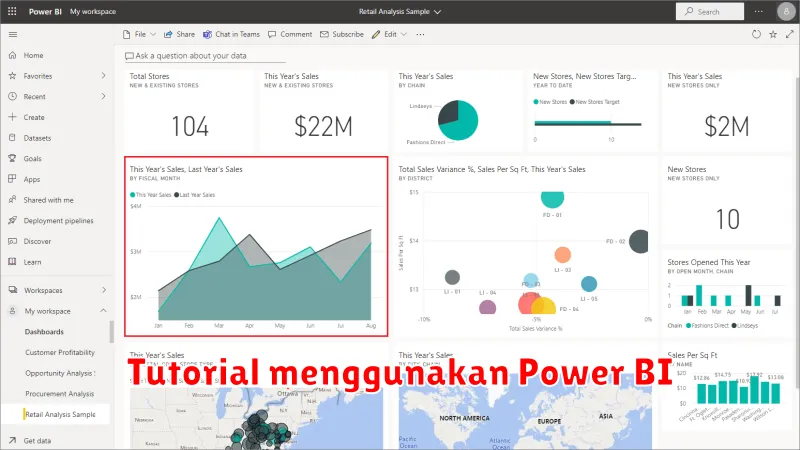

0 Komentar untuk "Panduan Lengkap Menggunakan Power BI untuk Analisis Data"